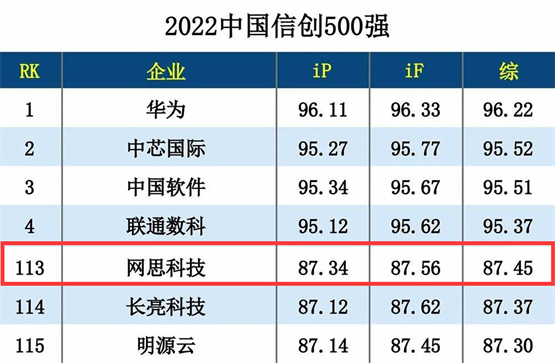Numbers调整图表大小教程是什么?

点按图表。执行以下一项操作:
更改图表的深度或宽度:拖移图表顶部或底部边框中间的白色方形来更改图表的深度;拖移右侧或左侧边框中间的白色方形来更改图表的宽度。
同时调整两个维度的大小:拖移图表边角中的白色方形。若要保留图表的比例,请按住 Shift 键拖移方形。
为图表设定特定的大小:点按右侧边栏顶部的“排列”标签。在边栏的“大小”部分,在“宽度”和“高度”栏中键入值,或者点按设置特定尺寸栏旁边的箭头。
如果没有看到边栏,或边栏中没有“排列”标签,请点按工具栏中的 “格式”按钮。
Excel的图表大小如何设置?
如本例要求精确调整图表中的双环图大小。
选中双环图,点击【格式】功能选项卡,然后点击下图中箭头指向的小按钮。
通过上一步骤的操作,弹出【大小和属性】对话框。
在弹出的对话框中:点击【大小】选项卡在【尺寸和旋转】中点击调整按钮分别调整图表的[高度]和[宽度]选项,设置好后点击【关闭】按钮。
返回到工作表中,图表的尺寸大小就完成了调整。